HDD活用:機密ジョブの印刷設定などを変更する(ジョブチケット編集)
機密ジョブを、本体のタッチパネルから、またはコンピューターから操作して、ジョブの印刷設定などを編集できます。この機能を「ジョブチケット編集」と呼びます。
編集したジョブは、印刷と同時に削除され保存できません。
機密ジョブは、本体のタッチパネルを使って、必要なときに印刷設定の変更/ページ単位の編集/印刷ができます。Job Centroでも機密ジョブを編集できますが、本体パネルで編集中のジョブ、ファイル名、部数以外の項目を編集したジョブ、そして本体パネルでしか編集できないジョブは、編集できません。
■ 本項で紹介する例
本体タッチパネルの操作、およびJob Centroからの操作で、機密ジョブの印刷設定などを編集する方法を説明します。
本体からのジョブチケット編集
[機密ジョブ]画面の操作で機密ジョブの印刷設定などを編集します。Job Centroからのジョブチケット編集
コンピューターのJob Centroの操作で機密ジョブの印刷設定などを編集します。

■想定環境
OS | Windows 7 |
アプリケーション | Job Centro |
イメージコントローラー | イメージコントローラー IC-603 |
※画面例は、お使いの環境、およびアプリケーションのバージョンやリビジョンなどによって、実際の表示と異なることがあります。
■注意事項
[画像ページ編集]画面でジョブの種別(コピー(本体から一時保存したコピー・スキャンジョブ)/プリント(プリンタードライバーから一時保存した印刷ジョブ))やコントローラー画像圧縮設定(階調優先/解像度優先)の異なる画像が面付けされている場合、[ジョブチケット編集]画面で[応用設定]の[小冊子]/[無線とじ]/[集約]は選択できません。
本体のタッチパネルでは、コピー・スキャンジョブ([ジョブ種別]が[コピー])、印刷ジョブ([ジョブ種別]が[プリント])のいずれも編集できます。Job Centro では、プリントジョブ([ジョブ種別]が[プリント])だけを編集できます。
本体からのジョブチケット編集
[機密ジョブ]画面の操作で機密ジョブの印刷設定などを編集します。
本体のタッチパネルで、[ジョブリスト]を押します。

[機密ジョブ]を押します。
[機密ジョブ]画面が表示されます。
印刷ジョブを送った機密ジョブボックスを選択します。
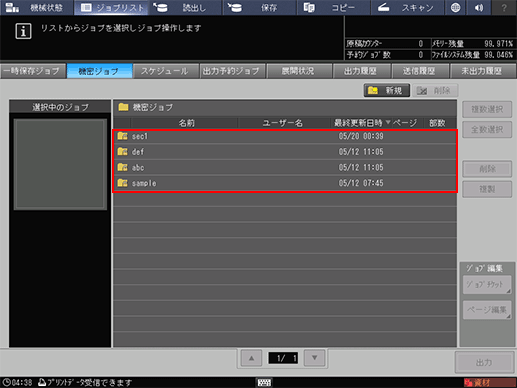
選択した機密ジョブボックスのパスワードを入力して、[OK]を押します。
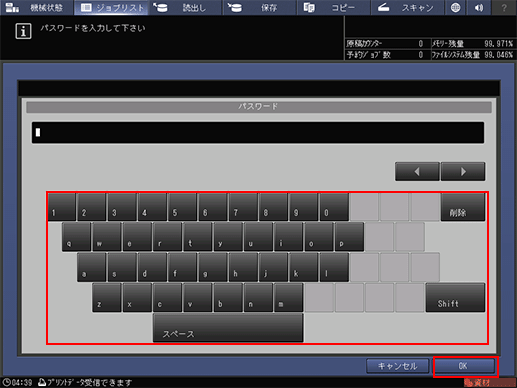
機密ジョブボックスに入っている印刷ジョブが表示されます。
ジョブチケット編集する印刷ジョブを1つ選択します。
出力するジョブが表示されていない場合は、[
 ]または[
]または[ ]を押して、目的のジョブを表示します。
]を押して、目的のジョブを表示します。
ジョブリストの上部各タイトル欄を押すと、それぞれのソート順に並替えます。
ジョブは複数選択できますが、ジョブ編集できるのは最後に選択したジョブだけです。
リストに表示されるアイコンについての詳細は、一時保存ジョブ画面をごらんください。
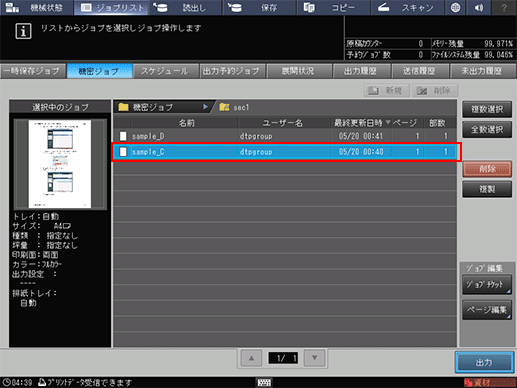
[ジョブ編集]欄の[ジョブチケット]を押します。
選択したジョブが読込まれて、[ジョブチケット編集]画面が表示されます。
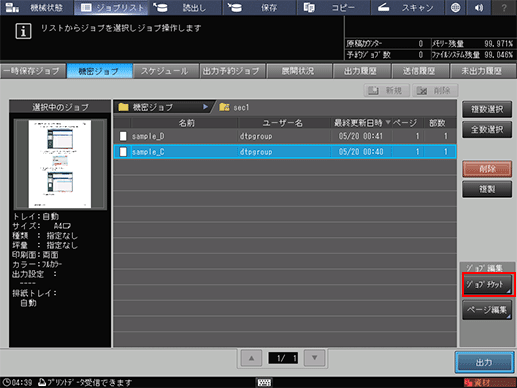
編集したい項目のボタンをクリックして、設定内容を変更します。
出力方法の選択と出力部数を入力するダイアログが表示されます。
画面中央のプレビュー画像で、面付けの状態などを確認できます。

[ジョブチケット編集]画面では、以下の設定ができます。
項目
設定内容
1.画面左側
[基本設定]
[ファイル名][設定部数]を設定できます。
[出力設定]
[両面とじ方向][ソート/グループ][排紙面][排紙順][折り印刷面][不要インデックス紙排紙]などを設定できます。
[応用設定]
[小冊子][無線とじ][集約][リピート][とじしろ][トンボ印刷][180 度回転][センタリング][スタンプ]などを設定できます。
[その他の設定]
上記以外の応用設定[高精度面付]の設定を確認できます。
2.画面中央
プレビュー画像表示部
原稿のプレビュー画像を表示します。両面原稿のオモテ面とウラ面の表示を切替えたり、回転ビュー/排紙方向プレビューの確認もできます。また、拡大プレビュー画面では、トンボ印刷や画像位置、画像シフトを設定できます。
[用紙設定]
[プロファイルNo.][用紙サイズ][用紙トレイ][オートトレイの対象][用紙種類][坪量][色紙][パンチ]を設定できます。
3.画面右側
[印刷面]
[片面]、[両面]を設定できます。
[出力設定]
[排紙トレイ][ステープル][重ね中折り][重ね三つ折り][中とじ][折り][パンチ]などを設定できます。
[画質調整]
[画像シフト][画像位置][輪郭][イメージ/スクリーン][テキスト/グラフィック スクリーン][トーンカーブ調整]などを設定できます。
[その他の設定]
[原稿サイズ]、[原稿タイプ]、[原稿面]、[倍率]、[解像度]などを確認できます。
[1部あたりのカラー別面数]
ジョブに含まれるフルカラー、モノカラー、ブラックの面数(ページ数)を確認できます。
右上の[エラーチェック]を押すと、設定内容に不整合がないかチェックできます。出力できない設定をした場合、その原因が表示されます。
現在の設定でどのように出力されるか確認するには、[サンプル出力]を押します。1 部、プレビュー中シートだけ、またはシートを指定して出力し、仕上りを確認できます。
[画像ページ編集]タブを押すと、[画像ページ編集]画面(2-26 ページを参照)が表示されます。
[ジョブチケット編集]タブを押すと、[ジョブチケット編集]画面に戻ります。
編集後、[新規保存]または[上書き保存]を押します。
[新規保存]:元のデータは残して、新規データとして保存します。
[上書き保存]:元のデータを編集結果で上書き保存します。

機密ジョブは、印刷したあと必ず削除されます。編集した印刷ジョブは保存されることはありません。
Job Centroからのジョブチケット編集
コンピューターのJob Centroの操作で機密ジョブの印刷設定などを編集します。
Job Centro を起動して、本機にログインします(Job Centroを起動するを参照)。
[Job Centro]画面が表示されます。
[機密ジョブ]タブをクリックして、機密ジョブが保存されているボックスを選択します。
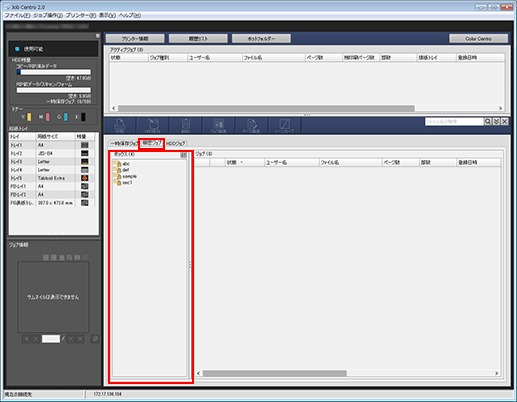
[ボックスパスワード]画面でパスワードを入力してから[OK]をクリックします。

選択したボックスに保存されているプリントジョブが表示されます。
編集するジョブを1つ選択します。
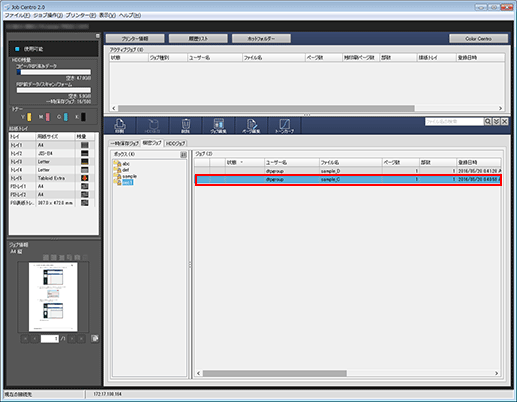
Job Centro では、プリントジョブ([ジョブ種別]が[プリント])だけを編集できます。コピージョブ、またはスキャンジョブ([ジョブ種別]が[コピー])を編集するときは、本体のタッチパネルから操作してください。
[ジョブ編集]をクリックします。
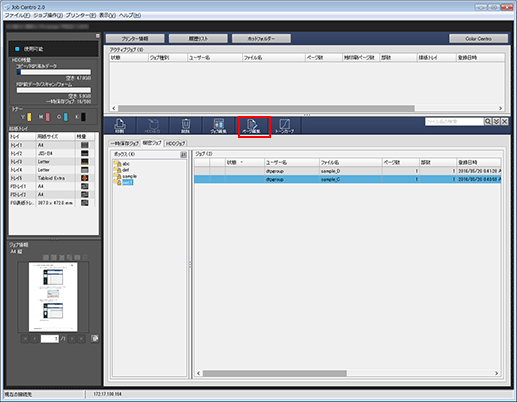
お使いのコンピューターにColor Centro がインストールされている場合、[トーンカーブ]をクリックしてトーンカーブを調整できます(画質・色:コントラスト(トーンカーブ)を変更するを参照)。
指定したジョブが読込まれて、ジョブ編集(印刷設定)画面が表示されます。
編集したい項目のタブをクリックして、設定内容を変更します。
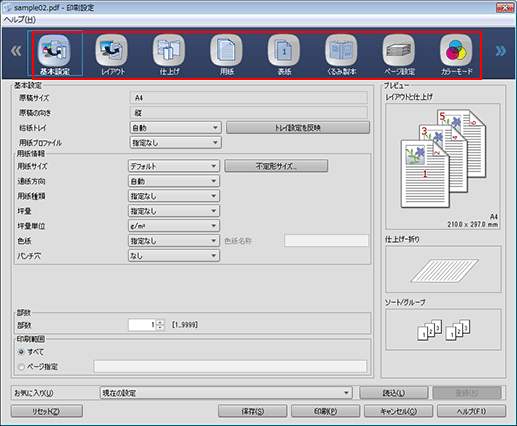
Job Centro のジョブ編集(印刷設定)画面では、以下の設定ができます。
各項目について、詳しくは以下もごらんください。
タブ
設定内容
[基本設定]
原稿サイズ、原稿の向き、給紙トレイ、用紙プロファイル/用紙情報/部数/印刷範囲
[レイアウト]
両面、面付、とじ方向、面付品質、ページ間隔、内側オフセット、最終ページの裏カバー印刷、分割小冊子、見開き、ポスター印刷、原稿サイズ、原稿の向き、用紙サイズ、倍率設定、ふちなし印刷、180°回転
[仕上げ]
とじ方向、ステープル、分割仕上げ、パンチ、折り、リングバインド(接続されるオプションにより異なる)、排紙トレイ、通紙方向、ソート/グループ、排紙モード、部数仕分け、枚数仕分け、不要インデックス紙排紙
[用紙]
トレイ/用紙情報取得、トレイ設定、用紙プロファイル
[表紙]
バナーページトレイ、オモテ表紙(オモテ外表紙トレイ、オモテ表紙トレイ)、ウラ表紙(ウラ表紙トレイ、ウラ外表紙トレイ)
(オモテ外表紙トレイ、およびウラ外表紙トレイは、ポストインサーター PI-502が接続されている時だけ設定可能)[くるみ製本]
モード、表紙断裁、表紙両面、表紙トレイ、表紙サイズ、用紙プロフィル
[ページ設定]
ページ設定、章分け、インデックス紙設定
[カラーモード]
出力カラー/ 2 色印刷、分版出力/カラーバー/設定情報印刷
[色変換設定]
色変換情報取得、カラーコンフィグレーション、マニュアル設定
[イメージング]
解像度、スクリーニング、輪郭処理、CIE色空間を使用、1ドットライン強調、光沢
[画像位置]
画像シフト、インデックス紙イメージシフト、画像位置
[トンボ]
トンボ、面付時設定、オモテのみ、コーナートンボ種類、断裁代、水平方向シフト、垂直方向シフト、仕上がり線、PDFのサイズ情報を使用、仕上がりサイズ、断裁代、線色、線幅
[スタンプ]
日付/時刻、ページ番号、ナンバリング
[認証]
ユーザー認証(ユーザー認証、パブリックユーザー、ユーザー名、パスワード)、部門管理(部門管理設定、部門名、パスワード)
編集後、[保存]をクリックします。
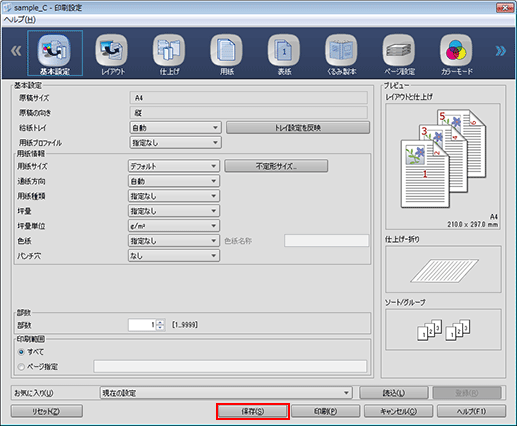
編集(印刷設定)画面が終了して、編集内容が保存されます。保存が終了すると、Job Centro の[機密ジョブ]画面に表示されるジョブの[状態]に[編集済み]と表示されます。
機密ジョブは、印刷したあと必ず削除されます。編集したプリントジョブは保存されることはありません。

